「Woltアプリを使って注文してみたいけど、使い方がよく分からない!」という方のために、このページではアプリの使い方を画像付きで詳しく解説しています。
「Woltってどんなアプリなの?」という方は以下の記事を先にチェックしてみて下さい。
Woltアプリの使い方
1.インストール~初期設定
- まずは無料で新規登録しましょう!
Wolt公式サイト もしくはWoltアプリから新規登録が可能です。 - 画面下に表示される「さっそくはじめる」をタップします。

- 「メールで続ける」をタップします。
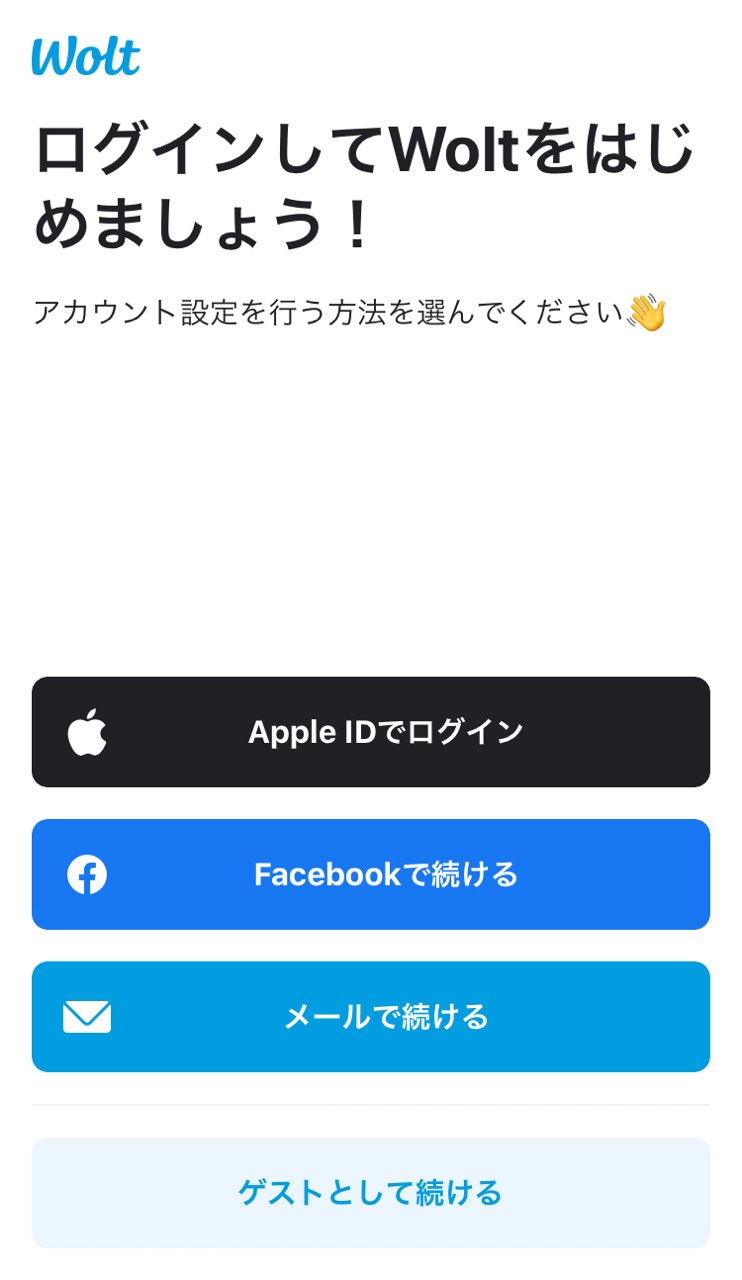
- お持ちのメールアドレスを入力し「次へ」を選択。

- 以下の画面が表示されたら一旦Woltアプリを閉じて、入力したメールアドレスの受信ボックスをチェックしましょう!
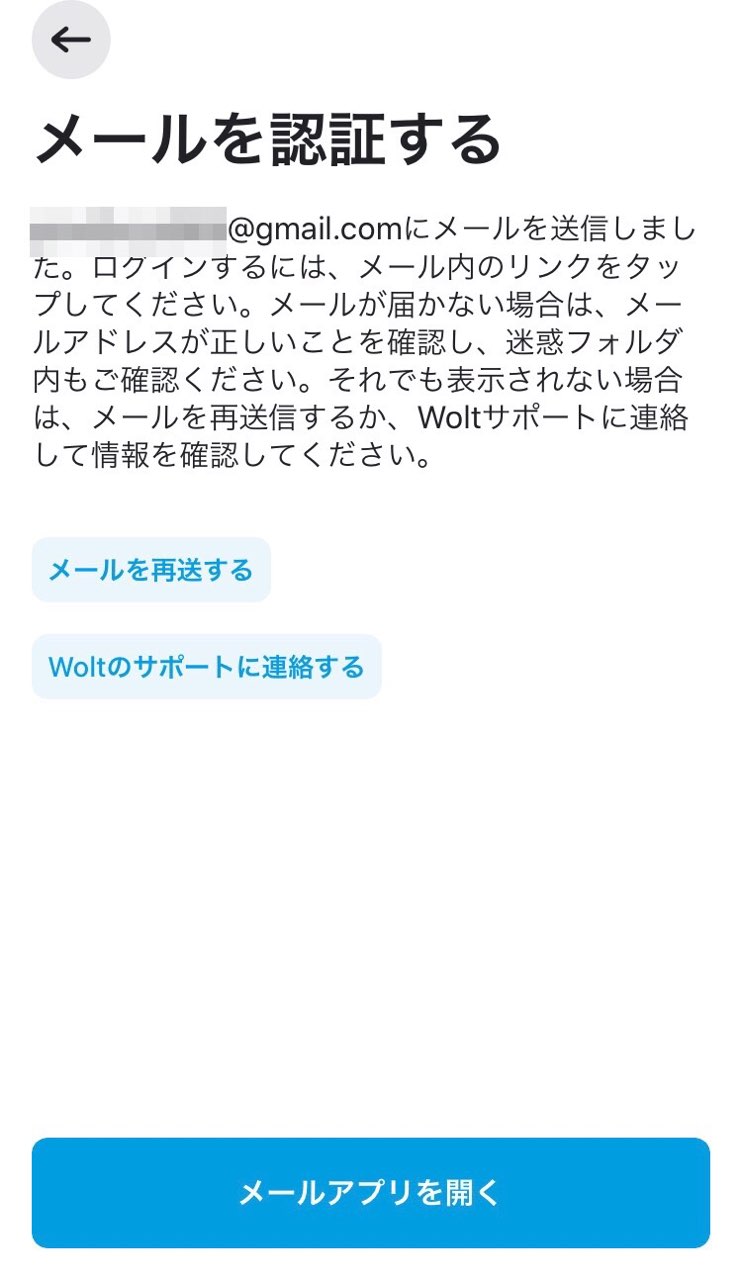
- 届いたメールの本文にある「新しいWoltアカウントを登録」をタップします。
あとは画面に沿って進めましょう。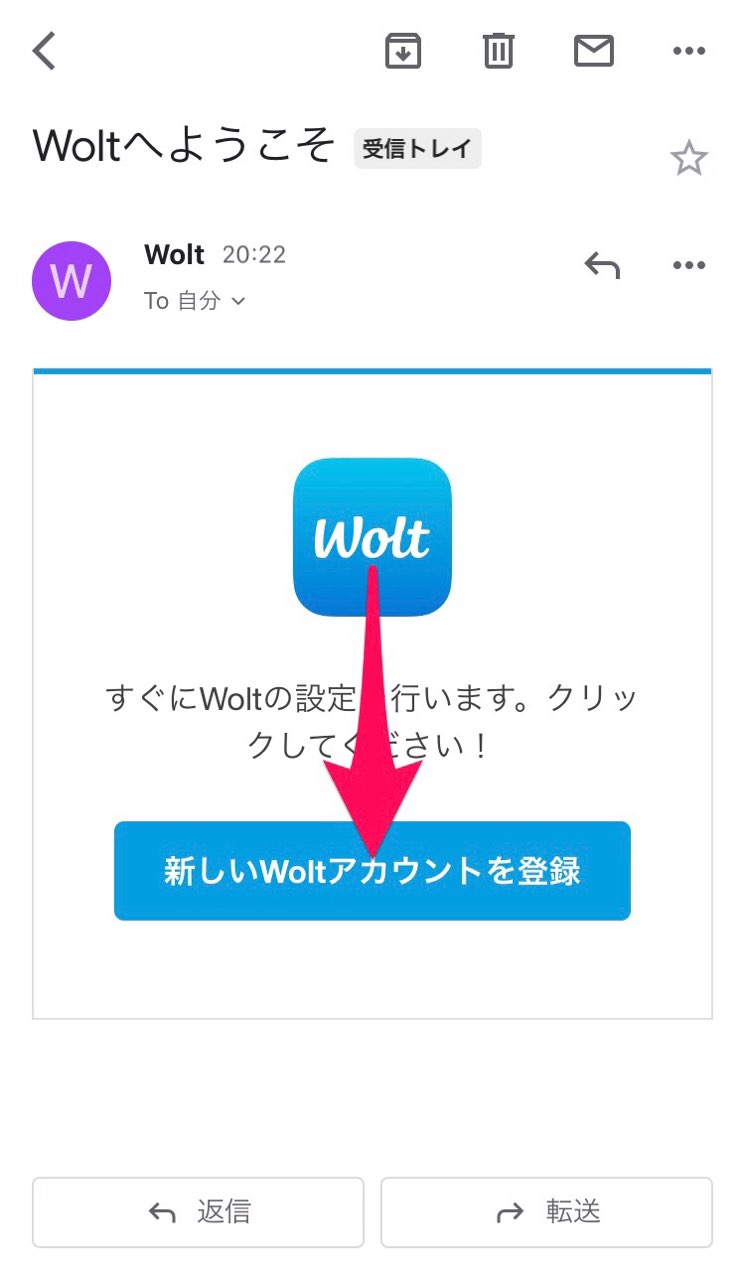
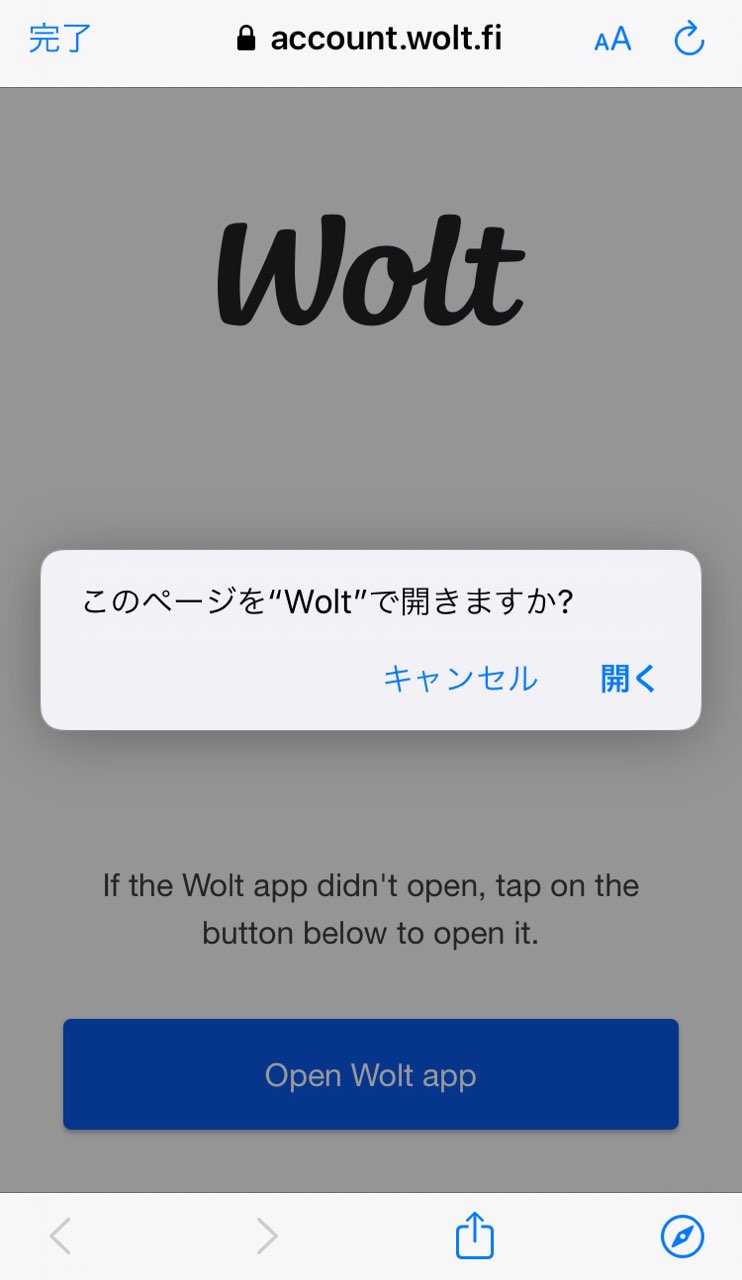
- プロフィール画面は、名前をカタカナで入力し、「次へ」をタップします。

- SMSが受信できる電話番号を入力します。
「利用規約に同意する」をONにし「次へ」をタップします。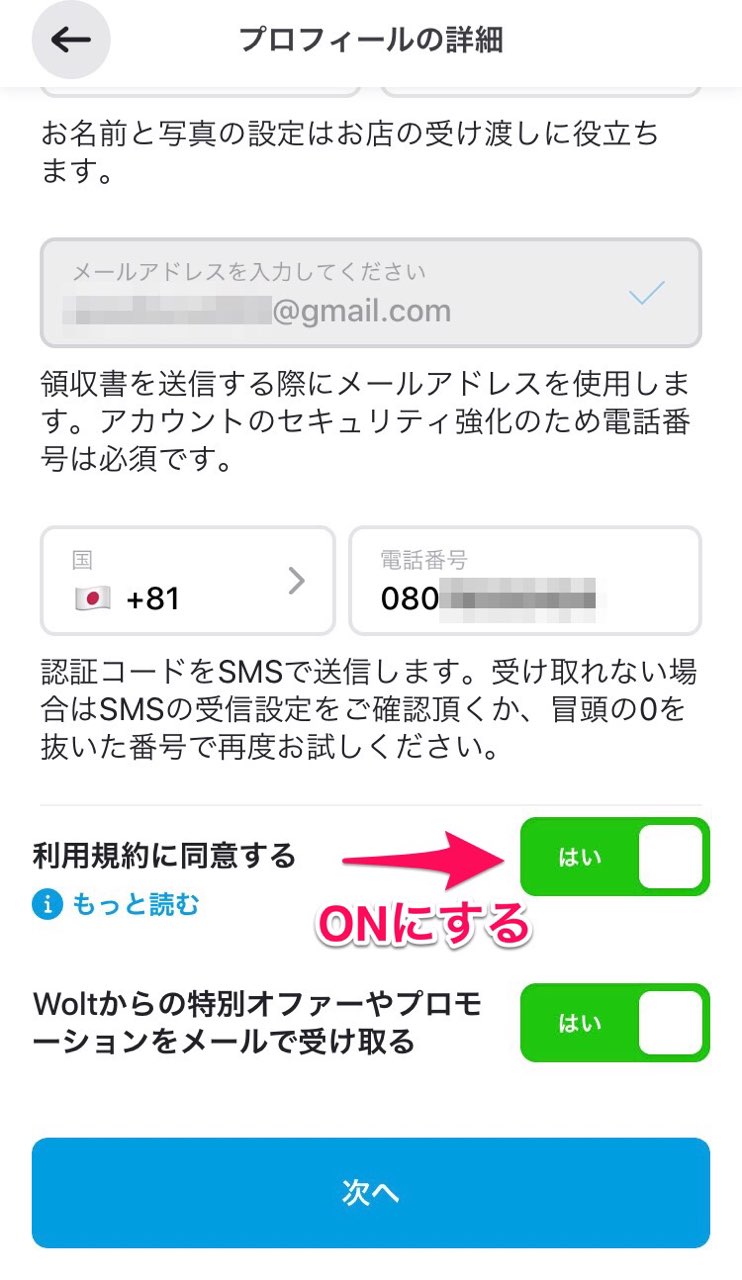
- SMSに5ケタの認証コードが記載されたメールが来ます。これをWoltアプリ上で入力します。
- 入力が終わると以下の画面が表示されます。
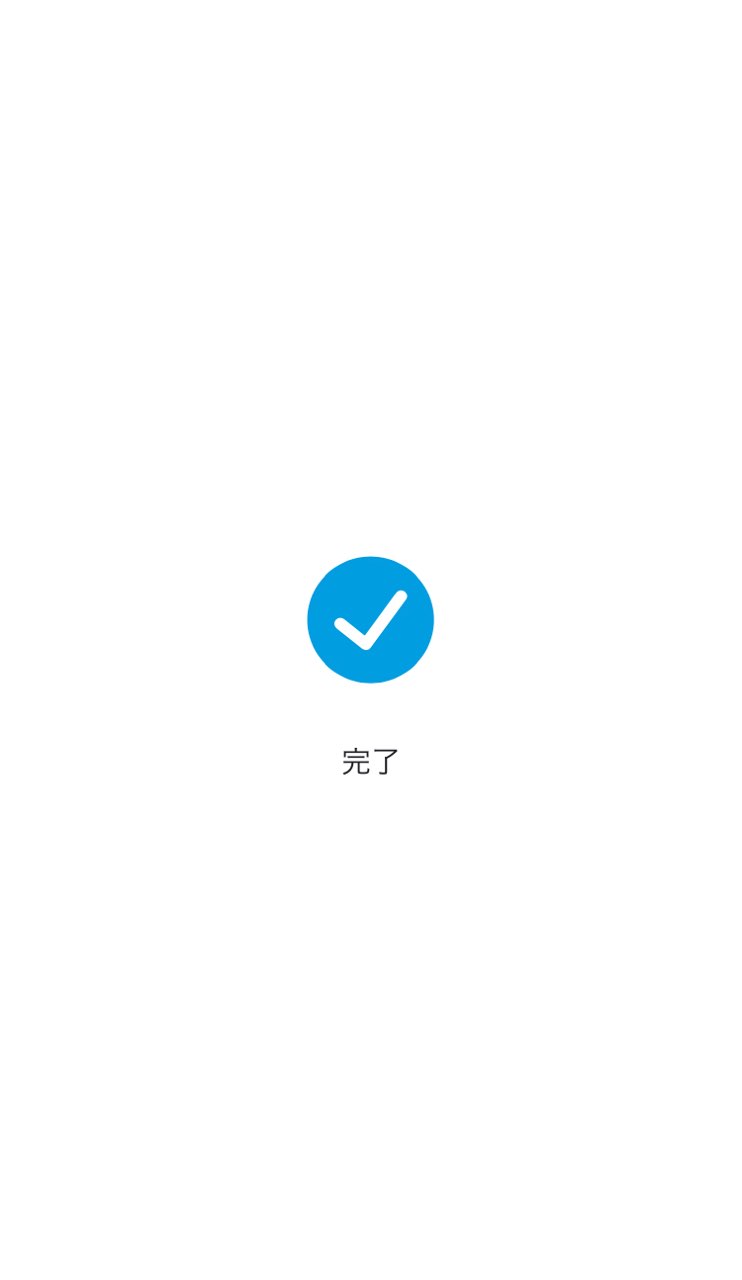
- Woltプロモコード欄にA5555を入力します。
600円が付与され、初回配達後さらに600円が付与されます。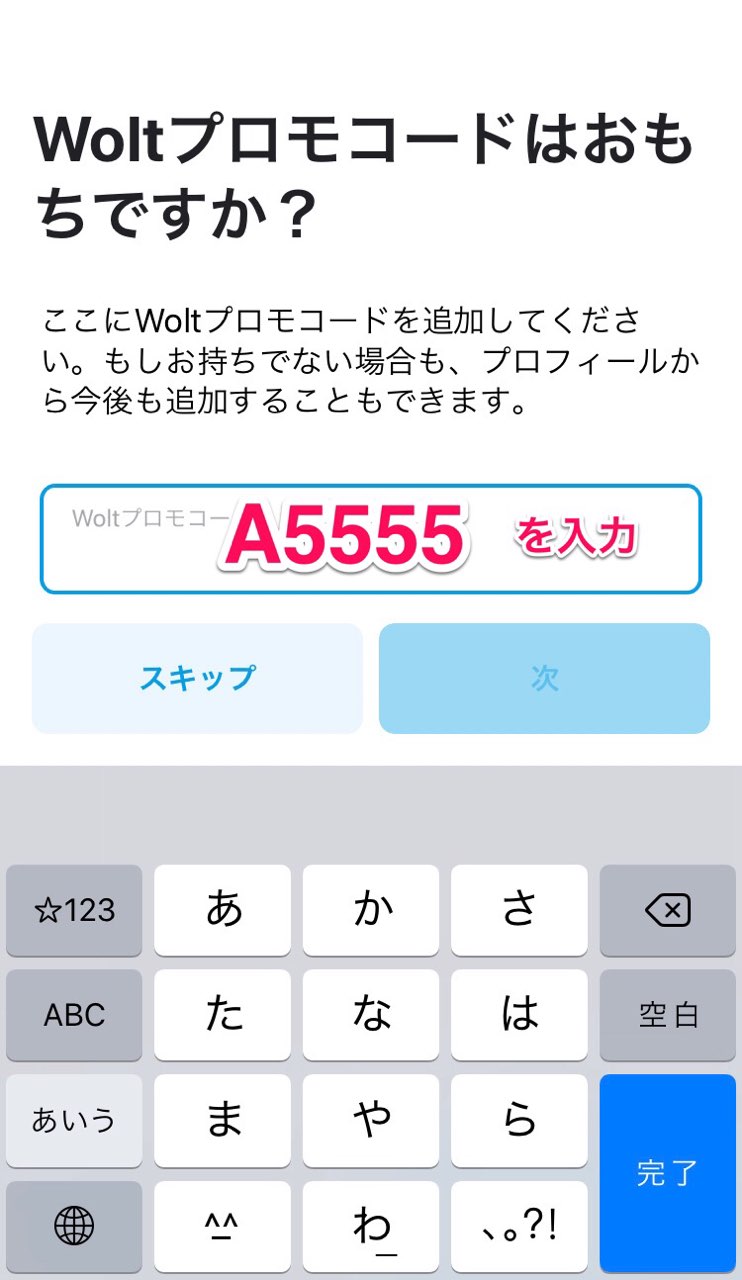
- 位置情報の許可の画面は、必ず「Appの使用中は許可」を選択しましょう。
(一度だけ許可を選択すると、起動時に毎回選択画面が表示されます。)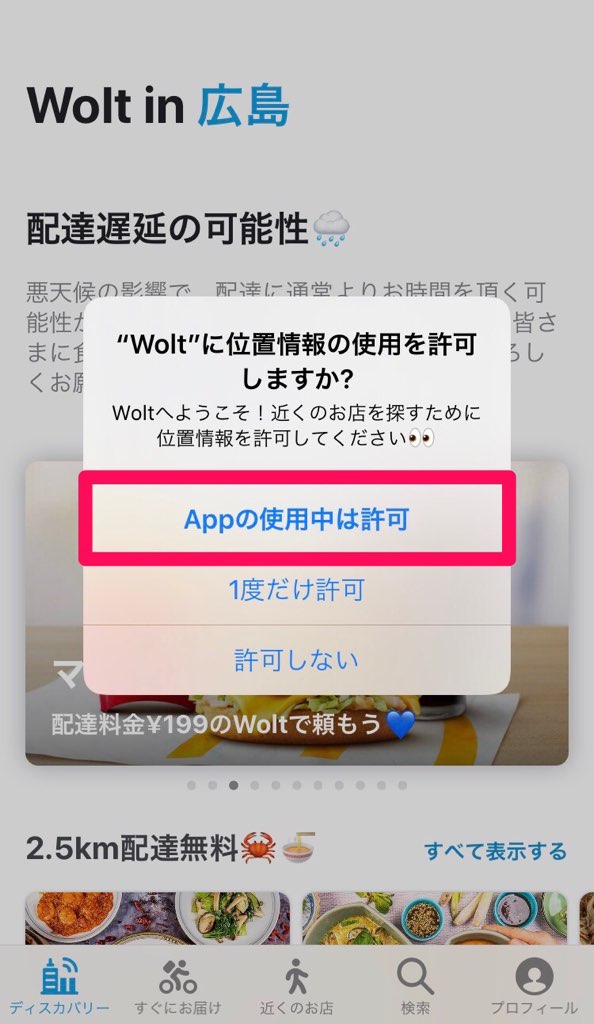
ここまでの手順で初期設定は完了です!
さっそく近所のお店を探してみましょう。
2.配送先住所・支払い方法の登録
初回の注文の前に、事前に住所の登録と支払い方法の登録を済ませておきましょう。
- 画面右下の「プロフィール」を選択し、下の方にある「住所」をタップします。
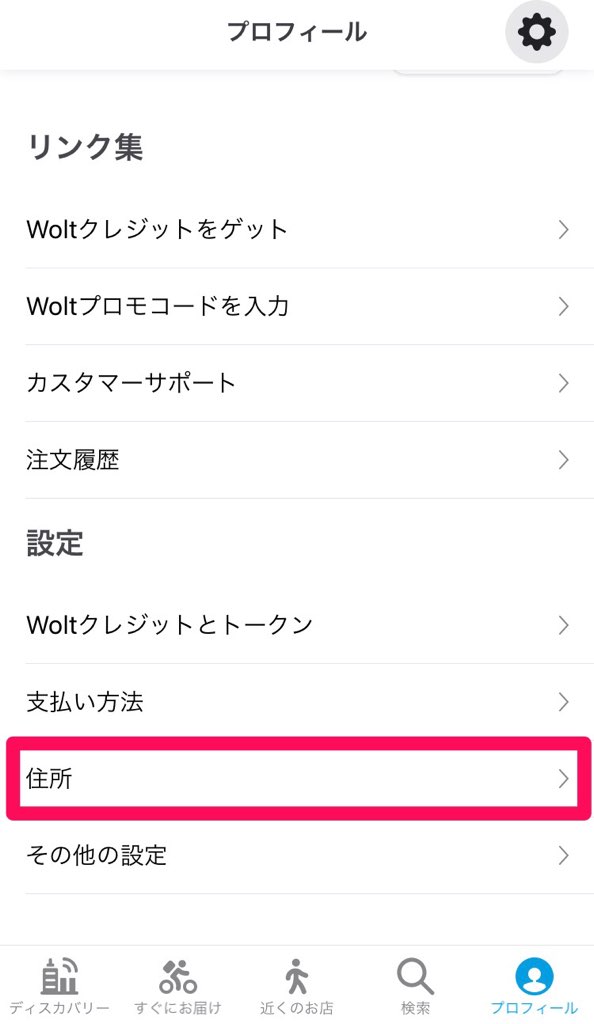
- 「新しい住所を登録する」をタップします。
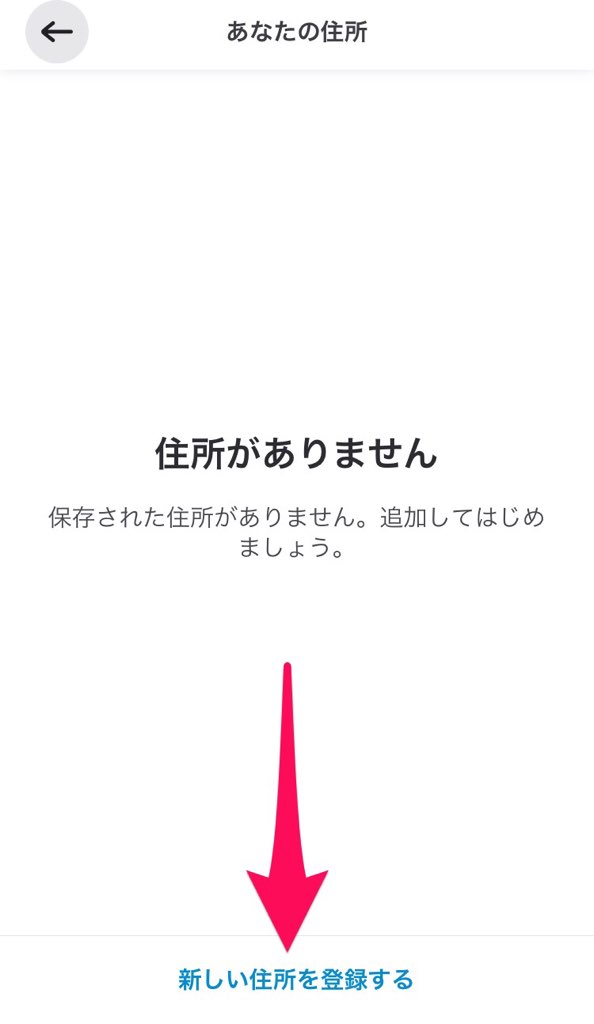
- 住所や建物名を入力し、「次へ」をタップします。
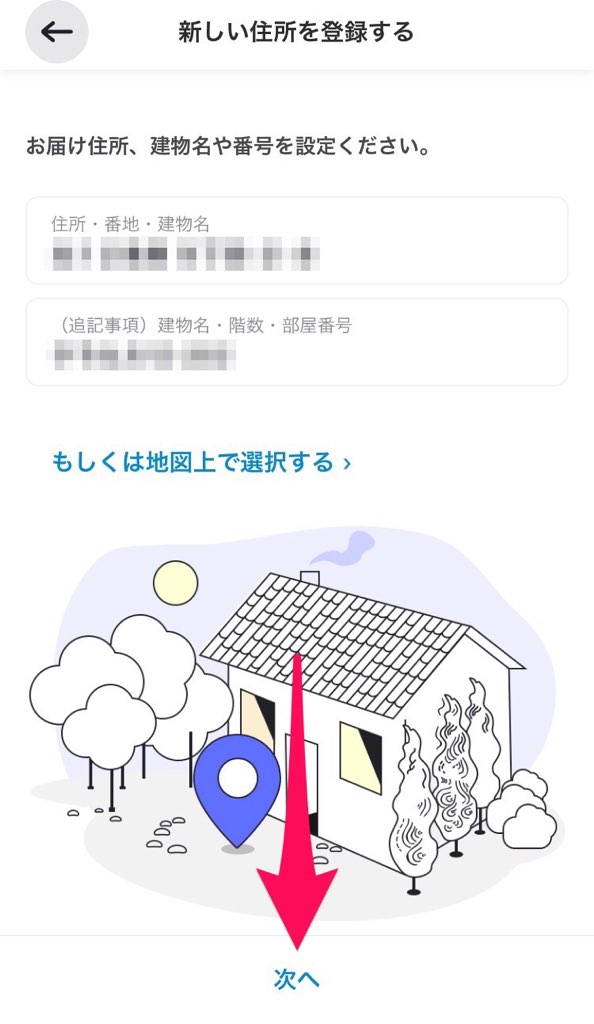
- 入力内容を確認し、「完了」をタップします。
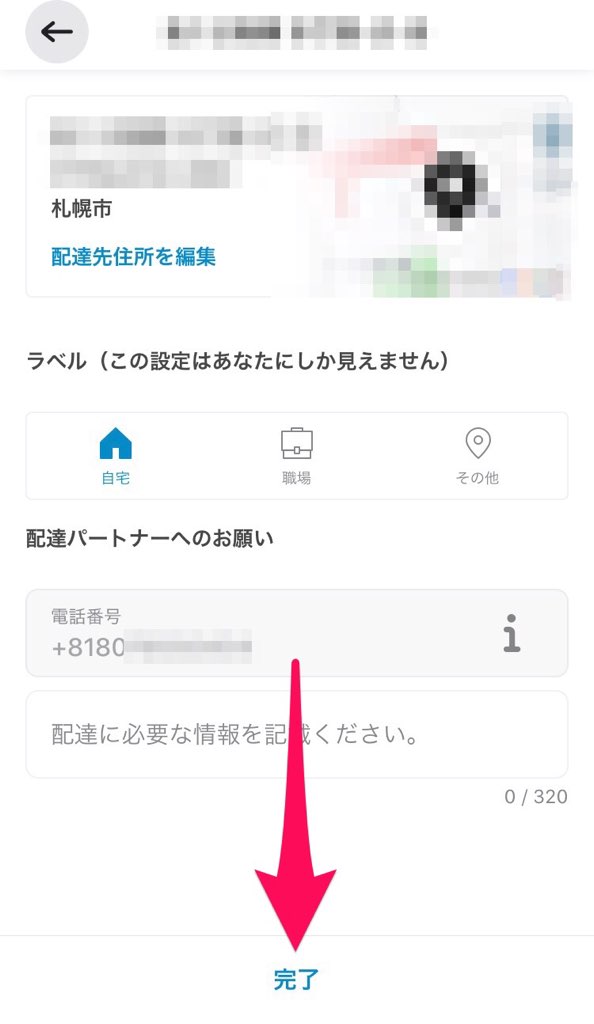
ここまでの手順で住所の登録は完了です。2つ目以降の住所を登録するときも、同じ流れで登録できます。
支払い方法を登録・追加するときは、右下の「プロフィール」を選択し、下の方にある「支払い方法」を選択します。
次に「新しいカードを追加する」を選択すればクレジットカードが登録できます。
3.アプリで注文する手順
- 店舗を選択し、商品が決まったら「注文を追加」をタップします。
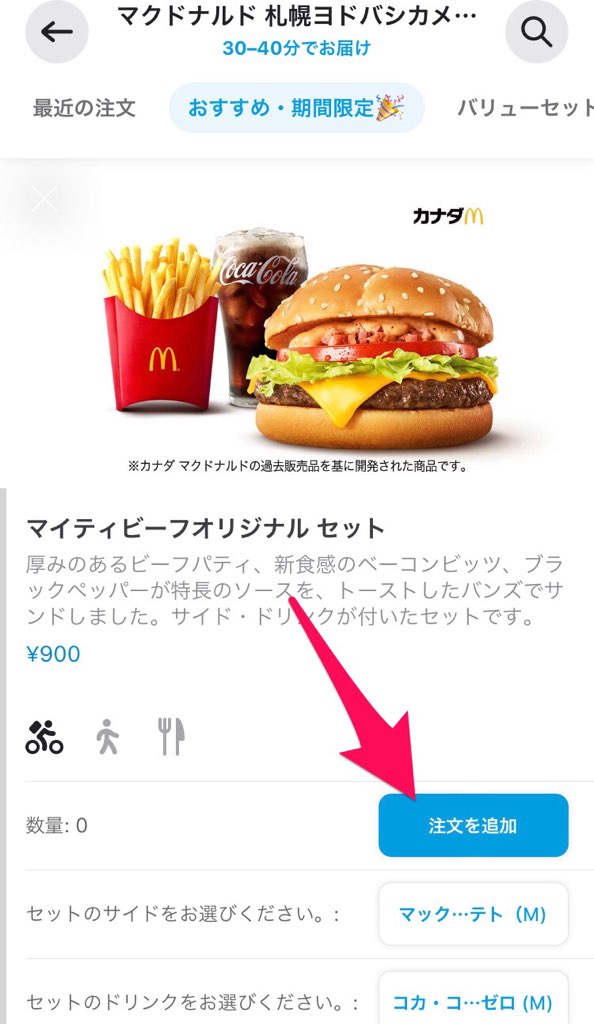
- 画面下にある「オーダーを確認する」をタップします。
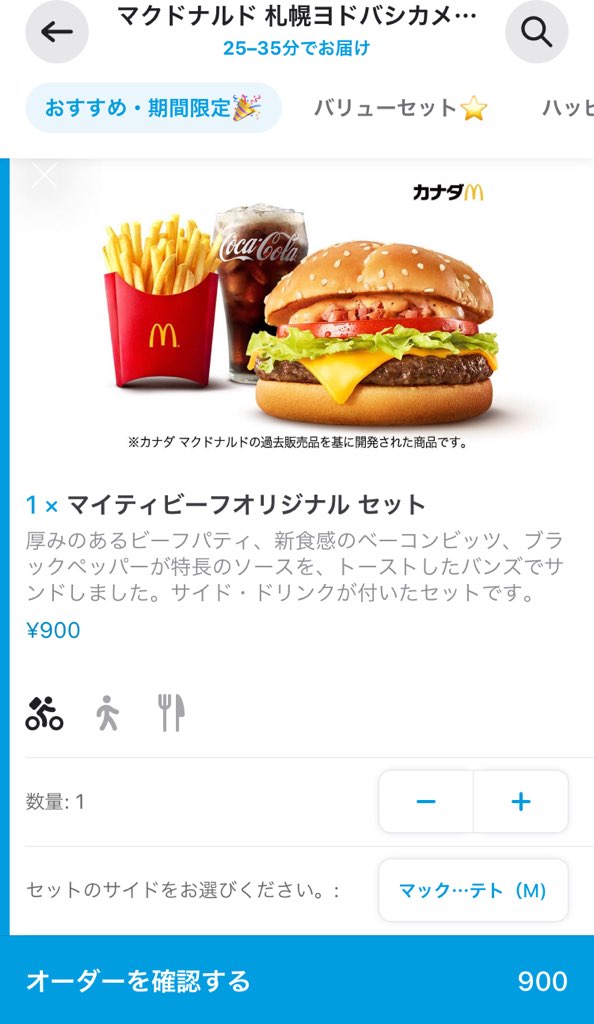
- 注文方法の選択画面で「配達」をタップします。
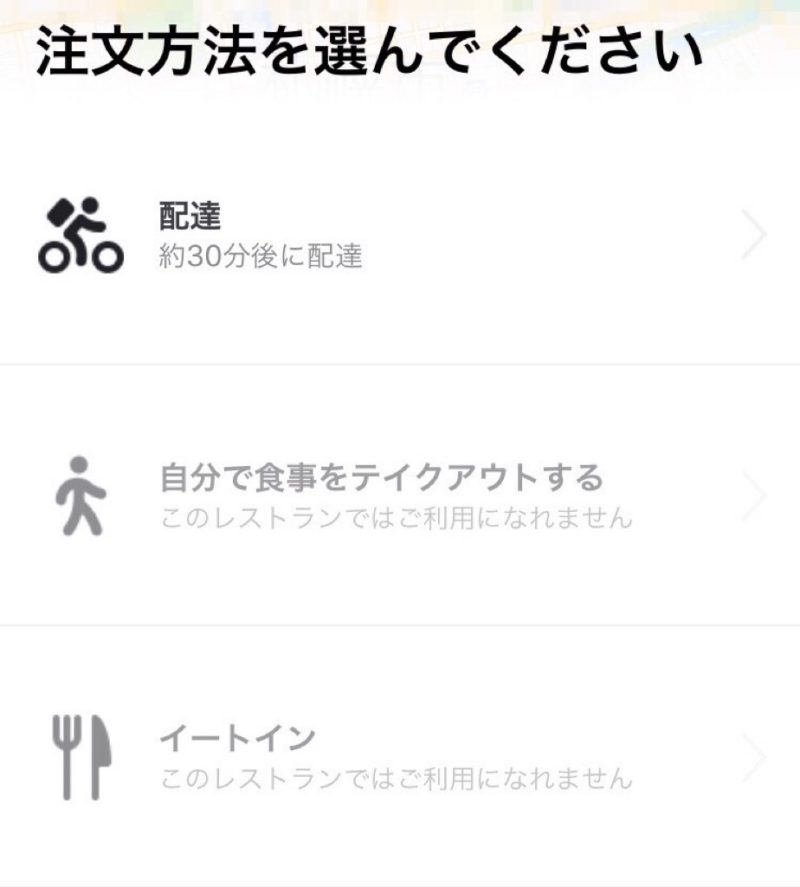
- 注文内容や金額が表示されます。問題なければ画面下にある「 Payで購入」をタップします。
コンタクトレス配達(いわゆる置き配)を利用したくない場合は、この画面で「いいえ」にしておきましょう。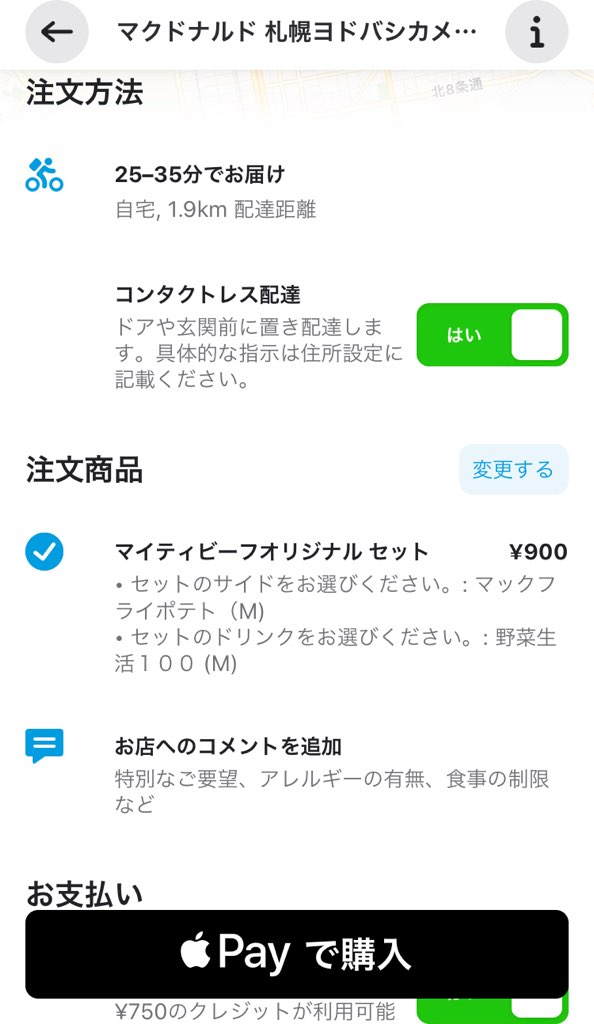
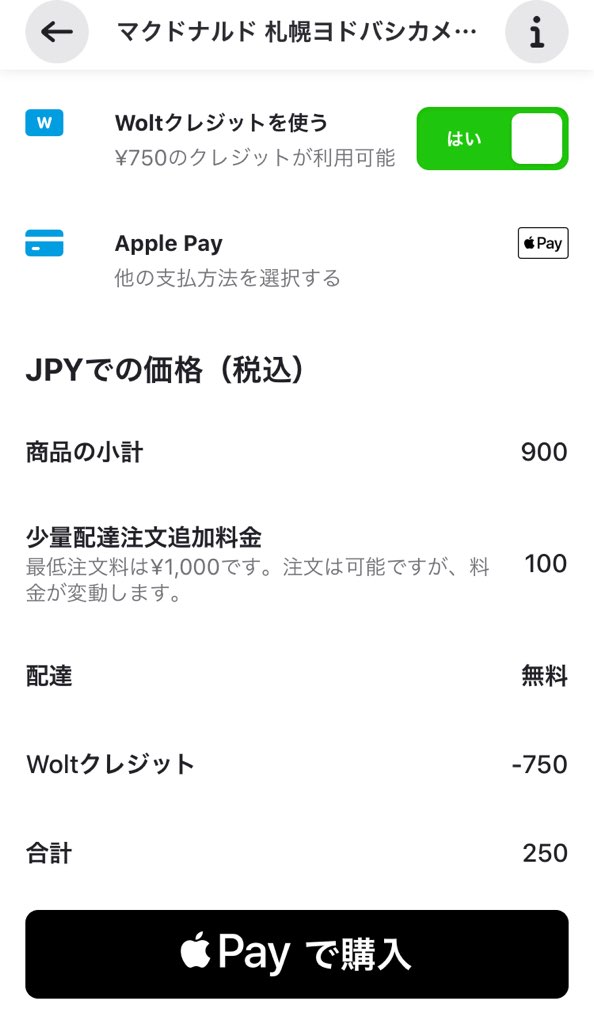
- Apple Payに登録しているメインカードでの決済画面になります。
Touch IDやFace IDで決済が可能です。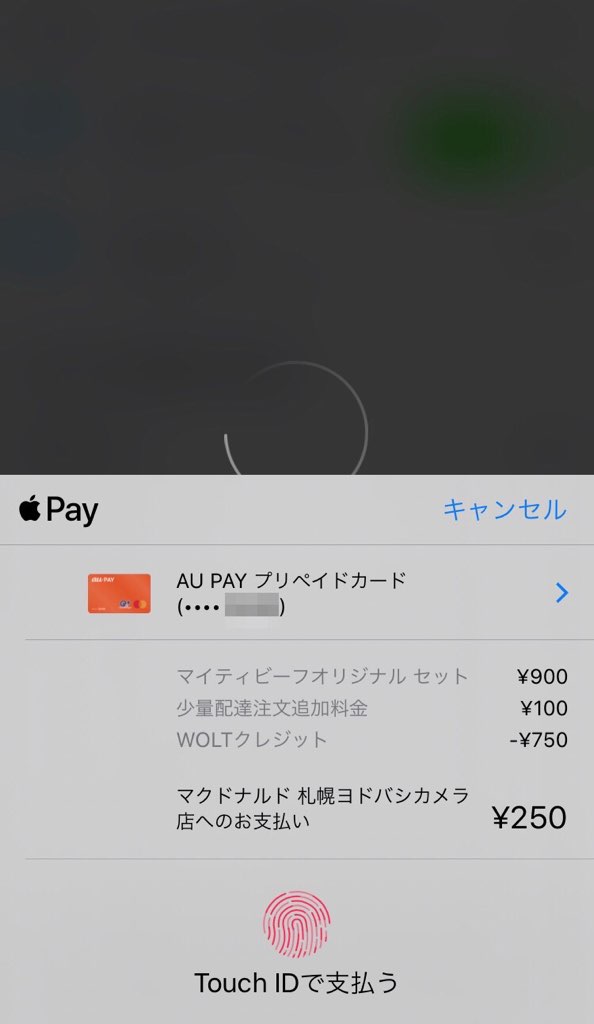
- 注文を受付した旨の画面が表示されます。
右にスライドすると注文内容の詳細が確認できます。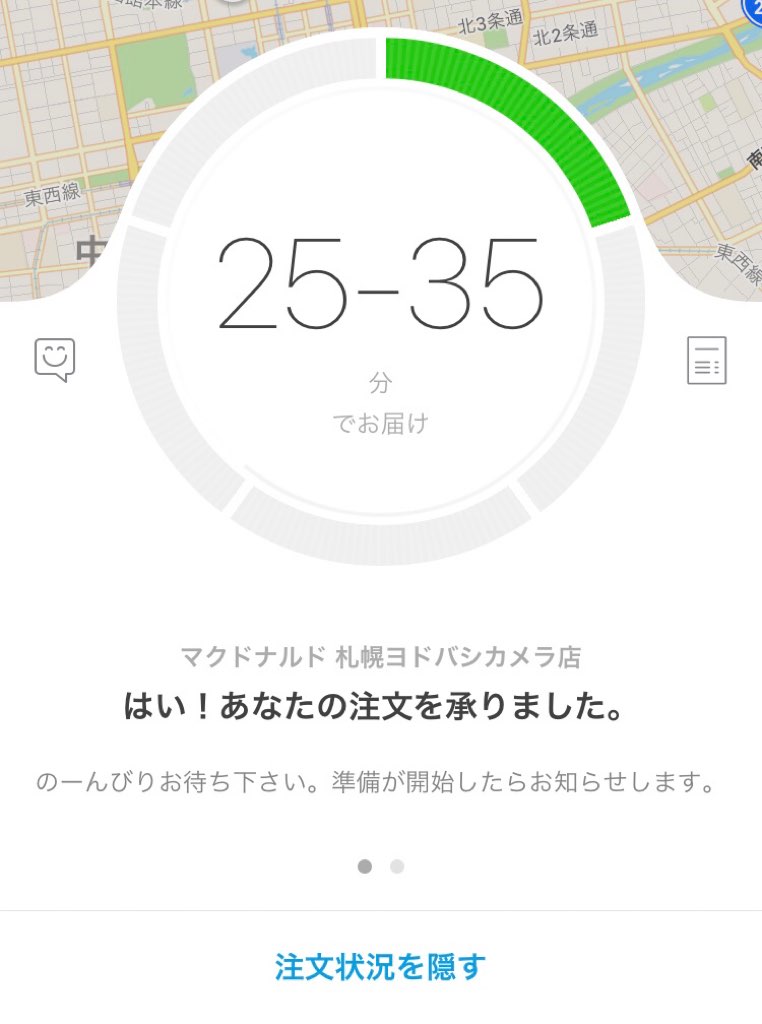
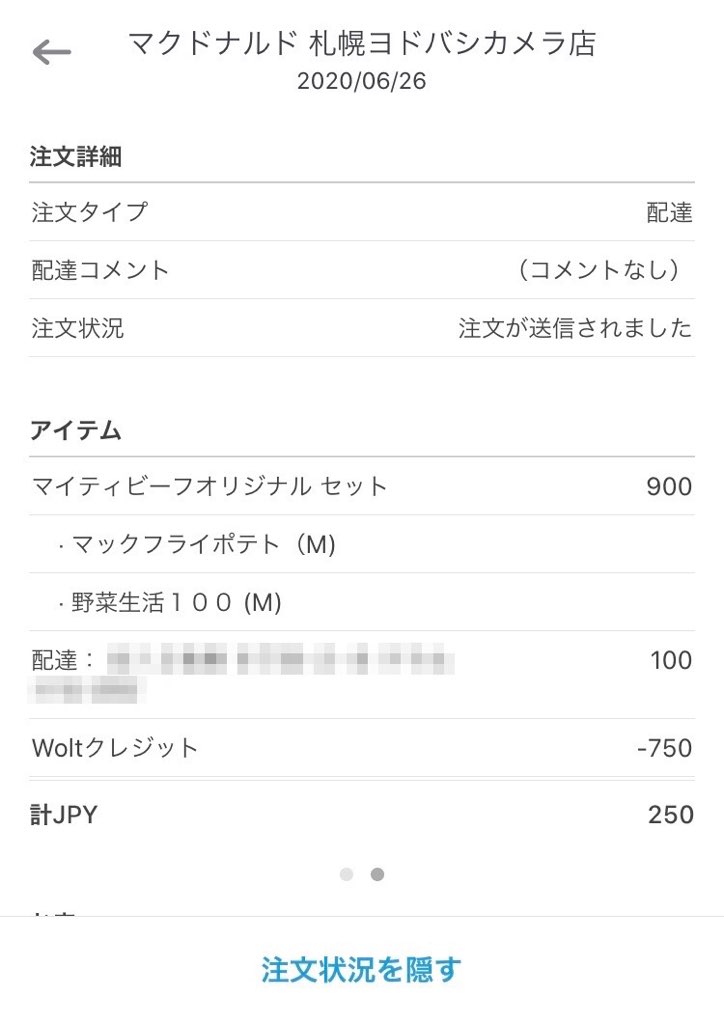
ちなみに通常の注文以外にも、テイクアウトや予約注文も可能!
予約注文の場合は、承認されるまでに数分かかりますが、「注文が確定しました!」の画面が表示されればOK!
混雑状況によっては稀にキャンセルされることもあるようです。

実際に商品が到着!自宅にいながらお昼にマックが食べれるのはホントありがたい…。

ただし最低注文料金以下の注文は、差分が全て手数料として自己負担になってしまう点は注意。例えば注文した商品が総額600円だと、手数料400円が上乗せされることになります。
1,000円になるように何かを追加注文したりポテトやドリンクをサイズアップしましょう(笑)
さいごに
実際に使って頂けると分かりますが、Woltアプリは注文の操作がとってもカンタンです!
自宅にいながらお店のおいしい料理が食べれるので、興味がある方はぜひ使ってみて下さい。



コメント